この記事では、2025年2月2日時点でAIエージェントを試用または公開していたお客様のみが利用できる機能について説明します。
このワークフローでは、AIエージェントでメッセージング用の回答を作成し、エージェントがオンラインになっていない場合に営業時間をカスタマーに通知する方法を学習します。この設定は管理者が行うことができます。
以下のビデオは、設定の手順を説明するものです。または、以下の手順に従って設定することもできます。理想的なワークフローに合わない場合は、回答内のステップを変更することができます。
この記事では、次のトピックについて説明します。
関連記事
ステップ1:回答を作成する
ボットビルダーでは、AIエージェントがエンドユーザーのリクエストに応答するために使用する回答を作成できます。
回答を作成するには
- 管理センターで、サイドバーの「
 AI」をクリックし、AIエージェント> AIエージェントを選択します。
AI」をクリックし、AIエージェント> AIエージェントを選択します。 - 編集するAIエージェントの名前をクリックします。
- 「回答」タブを選択し、「回答を作成」をクリックします。
- 「独自の回答を作成」をクリックして、「次へ」をクリックします。
- 「回答の名前」を入力し、「次へ」をクリックします。
- 以下のいずれかの操作を行います。
- アカウントに目的が割り当てられている場合、推奨される目的を1つ以上選択します。
- アカウントに目的が割り当てられていない場合は、使用可能なフィールドに「トレーニングフレーズ」を入力します。3つ以上の語句を追加する必要がある場合は、「語句を追加」をクリックします。
- 「次へ」をクリックします。
回答がボットビルダーで開き、ボットの回答を構築します。 - 「ステップを追加」をクリックします。
- 設定パネルの「Choose step」で、「Present options > Manual」を選択します。
- 「AIエージェントメッセージ」フィールドに、AIエージェントがエンドユーザーに送信する最初のメッセージを入力します。
この例では、メッセージは次のようになります。「こんにちは。ご質問いただけましたら、私がサポートします。または、下のオプションを選択してください。」 -
「オプション」で、AIエージェントがエンドユーザーに表示するオプションを追加します。
この例では、「Connect with agent」と「Browse articles」の2つのオプションがあります。 - 回答フローの「Connect with agent」で、「Add step」をクリックし、「Add business hours condition」を選択します。
アカウントで営業時間を設定している場合は、利用可能なスケジュールがドロップダウンに表示されます。スケジュールが複数ある場合は、必要なスケジュールを選択します。 - 「回答フローで開いている場合」で、「ステップを追加」をクリックし、「エージェントに転送」を選択します。
- 設定パネルの「AIエージェントメッセージ」フィールドに、AIエージェントを人間に転送するときにエンドユーザーに送信するメッセージを入力します。
この例では、メッセージは次のようになります。「少々お待ちください。転送いたします」 - 回答フローの「終了」で、「ステップを追加」をクリックし、「メッセージを送信」を選択します。
この例では、メッセージは次のようになります。「残念です。現在、営業時間外です。次の時間帯にもう一度やり直してください: - 平日:午前9時~午後5時~週末:終了" - 回答フローの「 記事を参照 」で、「ステップを追加 」をクリックし、「 ヘルプセンターの記事を表示」を選択します 。
- 設定パネルの「AIエージェントメッセージ」フィールドに、ヘルプセンターのコンテンツを閲覧することになったエンドユーザーにAIエージェントが送信するメッセージを入力します。
この例では、メッセージは次のようになります。「役に立つ情報については、以下の記事をご覧ください。」 - 設定パネルの「記事」で、エンドユーザーに表示するヘルプセンター記事を最大6つ選択します。
- 「完了」をクリックします。
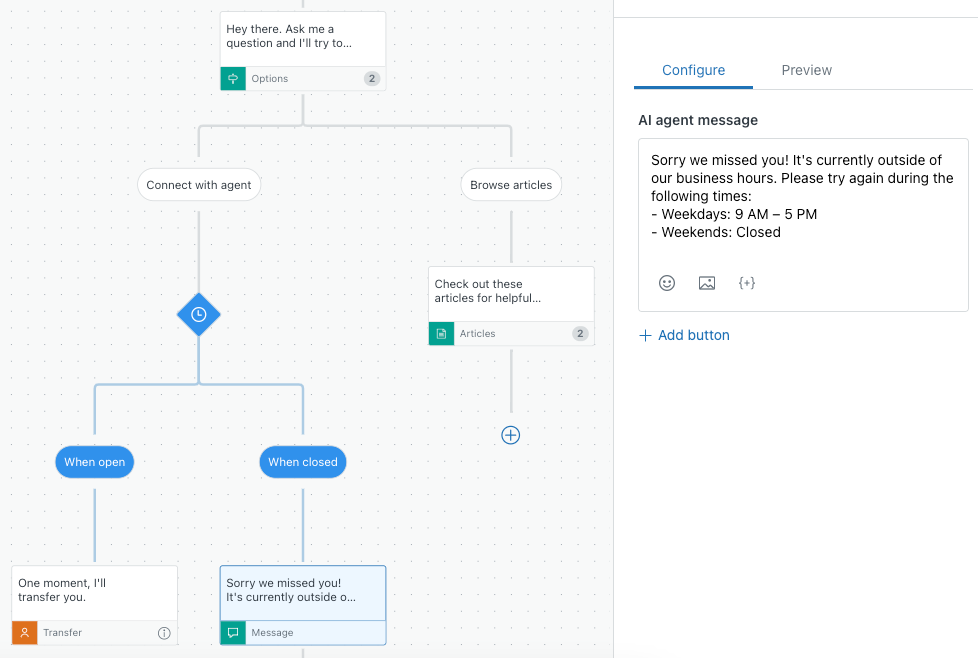
ステップ2:回答を標準の回答として追加する
回答を作成したら、AIエージェントがエンドユーザーとの会話で使用するタイミングを指定する必要があります。
回答を標準の回答として追加するには
- AIエージェントで、「動作」タブをクリックします。
- 「会話の開始」セクションを展開します。
- 「回答から開始」を選択します。
- ドロップダウンフィールドで、上記で作成した回答を選択して営業時間を表示します。
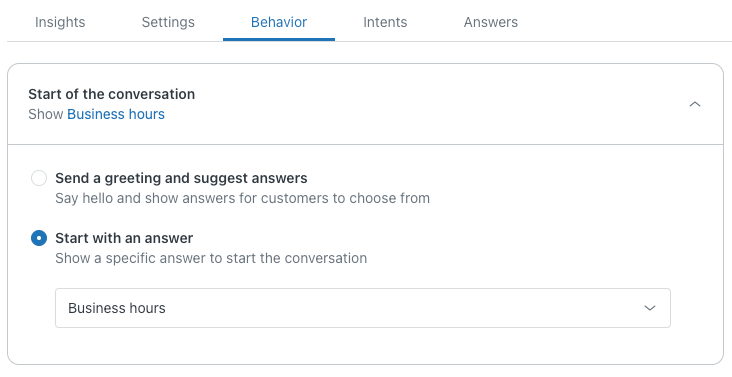
- 「Publish AIエージェント」をクリックします。
翻訳に関する免責事項:この記事は、お客様の利便性のために自動翻訳ソフ トウェアによって翻訳されたものです。Zendeskでは、翻訳の正確さを期すために相応の努力を払っておりますが、翻訳の正確性につ いては保証いたしません。
翻訳された記事の内容の正確性に関して疑問が生じた場合は、正式版である英語の記事 を参照してください。